Win8电脑系统怎样卸载Windows服务
发布时间:2017-02-24 16:10
相关话题
Windows服务程序是在Windows操作系统下能完成特定功能的可执行的应用程序。那么大家知道Win8电脑系统怎样卸载Windows服务吗?这里小编就教给大家Win8电脑系统卸载Windows服务的方法。
Win8电脑系统卸载Windows服务方法
1、点击开始菜单--打开控制面板。

2、切换到大图标。
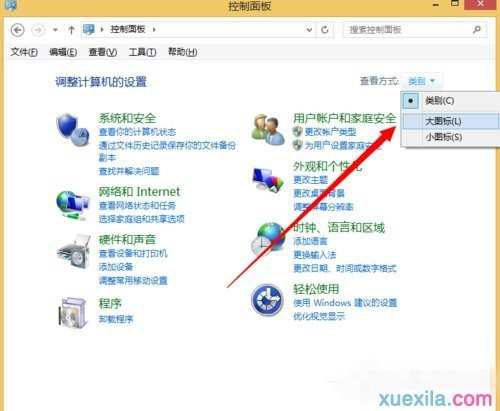
3、点击管理工具。

4、打开服务。
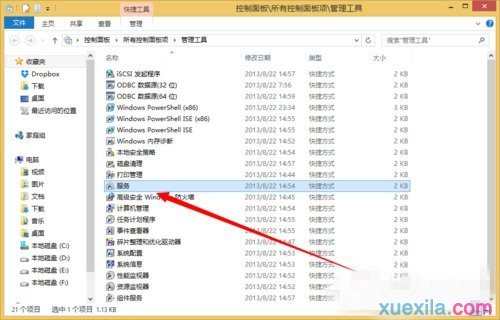
5、找到一个需要卸载的服务。
双击打开。

6、如何我们需要复制下来这个服务的名称。
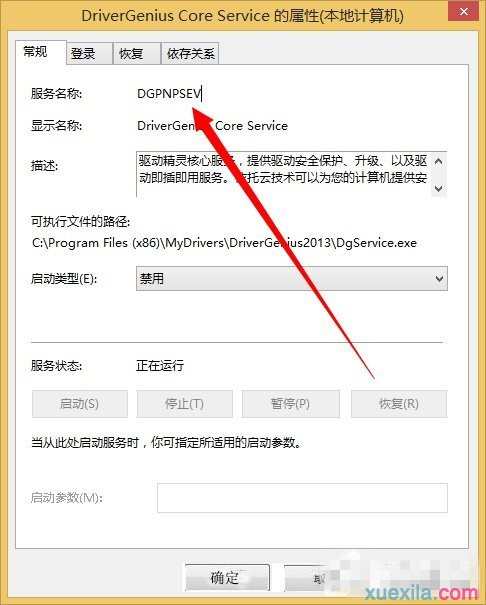
7、来到cmd命令行。

8、然后再cmd下输入 sc delete 服务名称来卸载服务。
输入完成之后回车即可。

9、卸载完成。

10、再次来到服务管理。
搜索一下看看我们刚刚卸载的服务还在不在。
肯定是不在了。
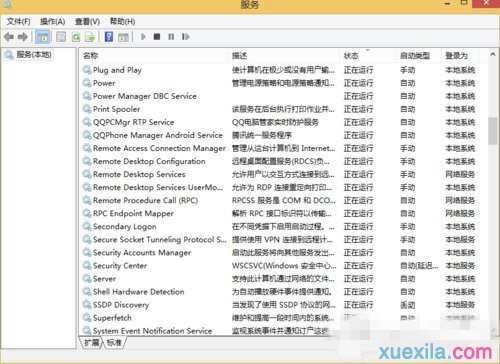
Win8电脑系统怎样卸载Windows服务相关文章:
1.电脑双系统中如何卸载不想要的系统
2.win8.1怎么卸载系统自带应用
3.win8系统如何卸载自带播放器
4.Win8.1系统怎么卸载自带软件
5.Win8系统怎么卸载打印机驱动
6.Win8电脑怎么卸载打印机驱动
7.win8如何删除电脑系统垃圾文件

Win8电脑系统怎样卸载Windows服务的评论条评论